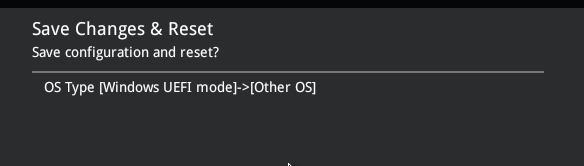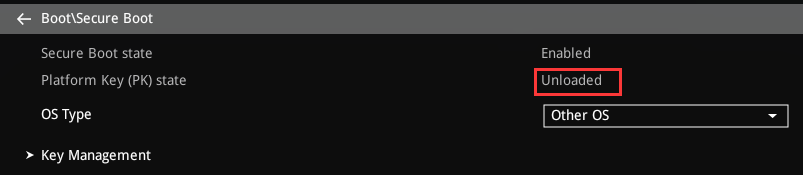Microsoft เปิดตัว KB3133977 สำหรับ Windows 7 เพื่อแก้ไขปัญหาที่ป้องกันไม่ให้ BitLocker เข้ารหัสไดรฟ์บนคอมพิวเตอร์ Windows 7 ได้สำเร็จเนื่องจากบริการขัดข้องอย่างต่อเนื่องใน svchost.exe แม้ว่า KB3133977 จะแก้ไขปัญหานี้ได้สำเร็จ แต่จะสร้างขึ้นมาใหม่สำหรับคอมพิวเตอร์ ASUS ที่ทำงานบน Windows 7 และทำให้ไม่สามารถบูตเข้าสู่ระบบปฏิบัติการได้ หากคอมพิวเตอร์ของคุณทำงานบน Windows 7 และมีเมนบอร์ด ASUS การดาวน์โหลดและติดตั้งการอัปเดต KB3133977 จะทำให้คอมพิวเตอร์ของคุณไม่สามารถบู๊ตได้และคุณเห็น การละเมิดการบูตอย่างปลอดภัย ข้อความแสดงข้อผิดพลาดใน UEFI ของคอมพิวเตอร์เมื่อคุณพยายามบูตเครื่อง
เมนบอร์ด ASUS ใช้เทคโนโลยี Microsoft Secure Boot เพื่อปกป้องคอมพิวเตอร์จากการโจมตีของมัลแวร์และภัยคุกคามอื่น ๆ แต่คุณสมบัตินี้ไม่ได้เปิดใช้งานอย่างสมบูรณ์ตามค่าเริ่มต้นบนคอมพิวเตอร์ ASUS ที่ทำงานบน Windows 7 เนื่องจาก Windows 7 ไม่รองรับเทคโนโลยีนี้ การติดตั้งการอัปเดต KB3133977 ทำให้คุณลักษณะ Secure Boot ถูกเปิดใช้งานอย่างสมบูรณ์ เมื่อเปิดใช้งานอย่างสมบูรณ์ Secure Boot จะตรวจสอบตัวโหลดก่อนที่จะอนุญาตให้คอมพิวเตอร์บูตเข้าสู่ระบบปฏิบัติการและเนื่องจากเทคโนโลยีไม่รู้จัก Windows 7 ว่าเป็นระบบปฏิบัติการที่เข้ากันได้จึงตรวจพบคีย์ตัวโหลดที่ไม่สอดคล้องกันป้องกันไม่ให้คอมพิวเตอร์บูตและแสดง การละเมิดการบูตอย่างปลอดภัย ข้อความแสดงข้อผิดพลาดหลังการอัปเดต KB3133977

Microsoft ตระหนักถึงปัญหานี้ในขณะนี้และมีสิ่งต่อไปนี้ที่จะกล่าวถึง:
' หลังจากที่คุณติดตั้งอัปเดต 3133977 บนระบบที่ใช้ Windows 7 x64 ซึ่งมีเมนบอร์ดที่ใช้ ASUS ระบบจะไม่เริ่มทำงานและจะสร้างข้อผิดพลาด Secure Boot บนหน้าจอ ASUS BIOS ปัญหานี้เกิดขึ้นเนื่องจาก ASUS อนุญาตให้บอร์ดหลักเปิดใช้งานกระบวนการ Secure Boot แม้ว่า Windows 7 จะไม่รองรับคุณสมบัตินี้ก็ตาม”
Windows 10 เข้ากันได้กับเทคโนโลยี Secure Boot ของ Microsoft ดังนั้นการอัปเกรดจาก Windows 7 เป็น Windows 10 จึงเป็นวิธีแก้ปัญหาที่ใช้ได้ผล หากคุณต้องการกำจัดปัญหานี้โดยไม่ต้องอัปเกรดเป็น Windows 10 วิธีเดียวที่คุณสามารถทำได้คือ:
- ป้อน UEFI BIOS ของคอมพิวเตอร์ ASUS ของคุณ (DEL หรือ F2) จากนั้นกด F7 เพื่อเข้าสู่โหมดขั้นสูง
- ภายใน UEFI ของคอมพิวเตอร์ของคุณให้ไปที่ เมนูการบูตขั้นสูง > บูต > Secure Boot .
- ค้นหาไฟล์ ประเภท OS และตั้งค่าเป็น OS อื่น ๆ .

- กด F10 ถึง บันทึก การเปลี่ยนแปลงที่คุณทำและ เริ่มต้นใหม่ คอมพิวเตอร์.
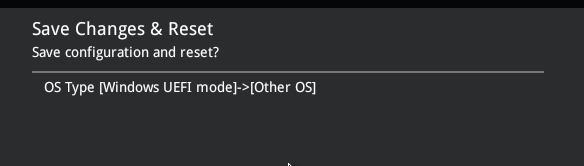
- ทำซ้ำ ขั้นตอนที่ 1 - 2 และตรวจสอบให้แน่ใจว่าคอมพิวเตอร์ของคุณ สถานะคีย์แพลตฟอร์ม (PK) ถูกเปลี่ยนไปใช้ ยกเลิกการโหลด .
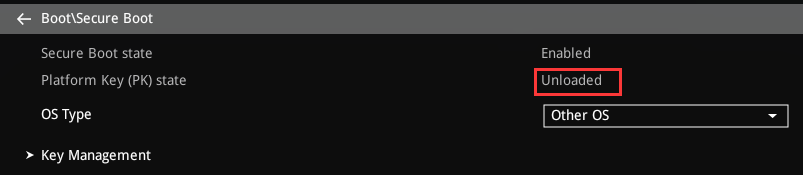
- ออกจาก UEFI ของคอมพิวเตอร์และอนุญาตให้บูตเครื่อง ตอนนี้คอมพิวเตอร์ควรบู๊ตตามที่ควรจะเป็นโดยที่คุณไม่เห็นอะไรเลย การละเมิดการบูตอย่างปลอดภัย ข้อความแสดงข้อผิดพลาด